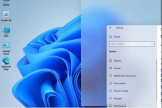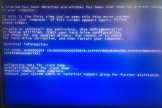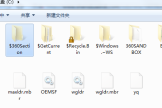win11亮度调节不见了解决方式一览
win11亮度调节不见了解决方式一览这个问题一直困扰着许多新手用户,常常不知道如何解决,这个问题的原因是什么,很多小伙伴都不清楚,路由器小编为此给大家整理关于win11亮度调节不见了解决方式一览详细教程,感兴趣的快来看看吧。
如果在Windows 11中找不到亮度调节选项,可以尝试以下解决方法:
1. 使用键盘快捷键:大多数笔记本电脑都有一个专门的亮度调节快捷键,通常是Fn键加上一个亮度图标的按键。尝试按下这个组合键来调节亮度。
2. 打开设置菜单:点击任务栏上的“开始”按钮,然后点击“设置”图标。在设置菜单中,点击“系统”选项,然后在左侧导航栏中选择“显示”。在显示设置页面中,应该可以找到亮度调节选项。
3. 使用快捷键Win+X:按下Win+X键打开快捷菜单,然后选择“电源选项”。在电源选项页面中,应该可以找到亮度调节选项。
4. 更新显卡驱动程序:有时候旧的或不兼容的显卡驱动程序可能会导致亮度调节选项无法显示。尝试更新显卡驱动程序,可以从电脑制造商的官方网站或显卡制造商的官方网站下载最新的驱动程序。
5. 重启电脑:有时候亮度调节选项可能只是暂时性地无法显示,重新启动电脑可能会解决问题。
如果以上方法都没能解决问题,建议联系电脑制造商或微软客户支持寻求更进一步的帮助。

以上就是小编给各位用户们解答了win11亮度调节不见了解决方式一览详细攻略啦,可以想要了解这个软件的其他攻略可收藏我们网站,每日更新最新的软件攻略。